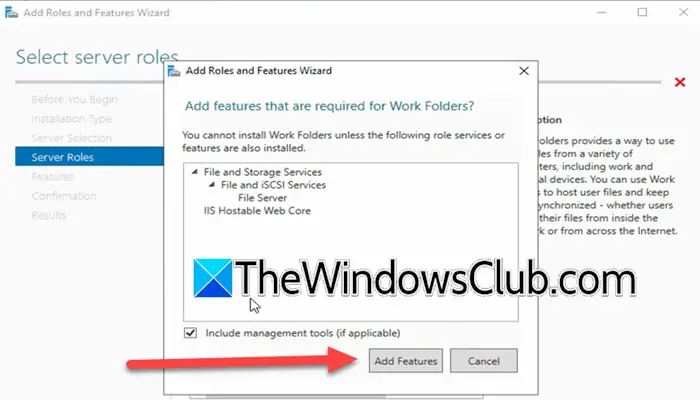如果您是 Windows 11/10 用戶,您可能已經看到過DumpStack.log.tmp 文件在你的C盤裡。該文件位於 Windows 計算機的根目錄中。但是,該文件不必存在於所有 Windows 11/10 用戶的 C 驅動器中。在這篇文章中,我們將討論什麼是 DumpStack.log.tmp 文件以及是否你可以刪除它。
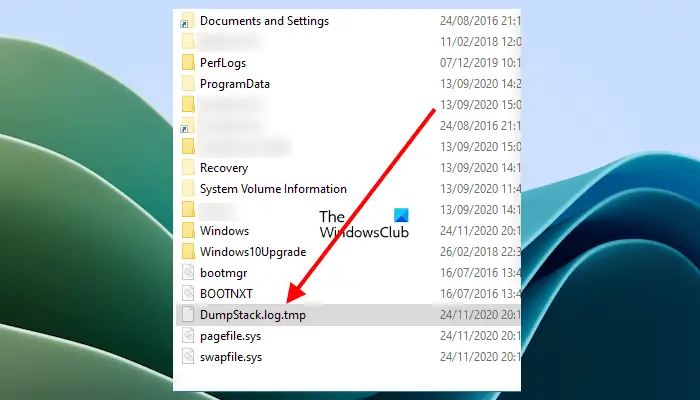
DumpStack.log文件是包含Bug Check信息日誌的日誌文件。它的默認位置是根目錄。要找到此文件,請在文件資源管理器中打開 C 驅動器。您將在那裡看到該文件。
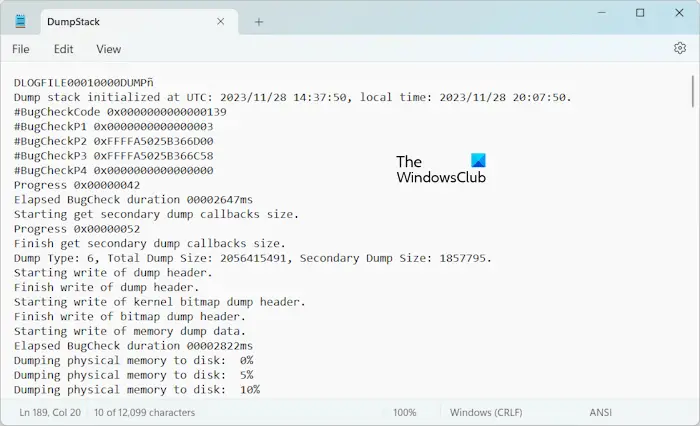
如果你打開這個文件,你會發現它包含Bug Check日誌(參考上面的截圖)。當 Windows 遇到危及系統安全運行的情況時,系統會停止或崩潰。這種情況稱為錯誤檢查。它也有不同的名稱,例如係統崩潰、內核錯誤、停止錯誤或 BSOD 錯誤。
我可以刪除DumpStack.log.tmp 文件嗎?
有些人可能會在根目錄中找到以下兩個文件:
- 轉儲Stack.log 文件
- DumpStack.log.tmp 文件
第二個文件 DumpStack.log.tmp 文件是臨時文件。有些人可能會在您的系統上找到它。當您嘗試刪除此文件時,您的 Windows PC 可能會拒絕刪除。當您的 Windows PC 當前正在使用該文件時,就會發生這種情況。但是,您可以刪除 DumpStack.log 文件。
刪除 DumpStack.log 文件不會對您的系統產生任何影響,因為它是一個日誌文件。 Windows 可以在需要時再次創建它。它包含的信息可用於解決 BSOD 錯誤。因此,如果刪除它,您將無法進一步使用它包含的信息。
如何刪除 DumpStack.log 和 DumpStack.log.tmp 文件
您可以輕鬆刪除 DumpStack.log 文件。打開 C 盤並選擇 DumpStack.log 文件。現在,按刪除鍵盤上的按鈕。您應該具有管理員權限才能刪除此文件。同樣,您可以刪除 DumpStack.log.tmp 文件。如果無法刪除,則需要修改Windows註冊表。
以下說明將指導您修改 Windows 註冊表以刪除 DumpStack.log.tmp 或 DumpStack.log 文件。請仔細執行這些步驟,因為錯誤地修改 Windows 註冊表會使您的系統不穩定。在您繼續之前,我們建議您和。
打開註冊表編輯器。轉到以下路徑:
Computer\HKEY_LOCAL_MACHINE\SYSTEM\CurrentControlSet\Control\CrashControl
轉到上述路徑的最簡單方法是將其複制並粘貼到註冊表編輯器的地址欄中。之後,按 Enter 鍵。
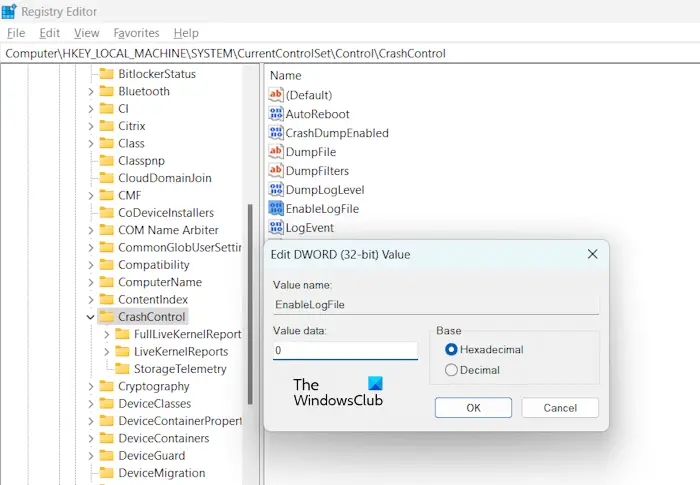
確保碰撞控制鍵在左側被選擇。尋找啟用日誌文件入口在右側。找到它後,雙擊它並將其值數據更改為0。單擊“確定”保存更改。重新啟動計算機以使更改生效。
現在,您應該能夠從 C 驅動器中刪除 DumpStack.log 和 DumpStack.log.tmp 文件。刪除它們後,您可以在註冊表編輯器中恢復更改。
如果仍然無法刪除 DumpStack.log 或 DumpStack.log.tmp 文件,您可以然後再試一次。這應該有效。
我希望這有幫助。
如何刪除DumpStack.log.tmp?
要刪除 DumpStack.log.tmp 文件,請打開 C 驅動器並選擇 DumpStack.log.tmp 文件,然後將其刪除。如果無法刪除該文件,則需要通過修改 Windows 註冊表來禁用轉儲堆棧日誌記錄。
無法打開 DumpStack.log.tmp
要打開系統上的 DumpStack.log.tmp 文件,您應該以管理員身份登錄。如果您仍然無法打開該文件,則該文件可能正在被您的 Windows PC 使用。在這種情況下,您需要通過修改 Windows 註冊表來禁用轉儲堆棧日誌記錄。執行此操作,然後重試。
閱讀下一篇:?

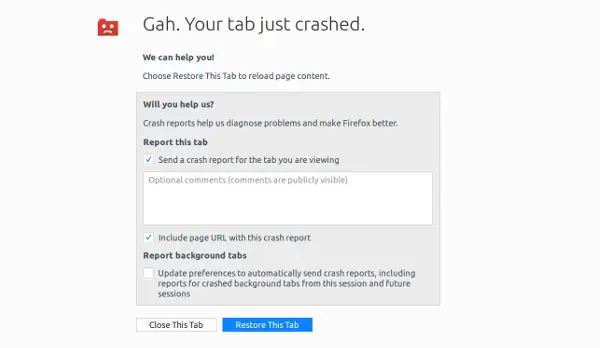


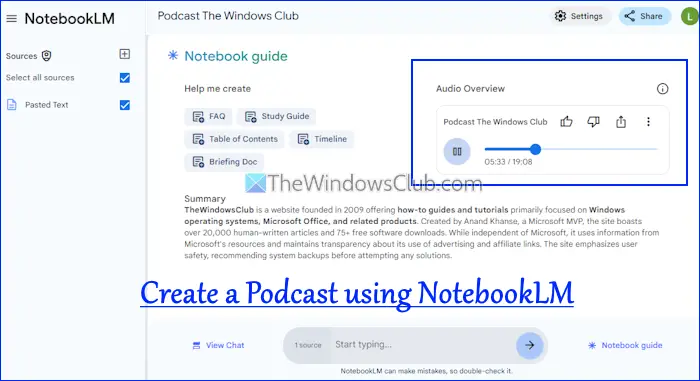
![Steam Client Service 服務啟動失敗 [修復]](https://sclub.recmg.com/tech/blogs/wp-content/uploads/2024/12/steam-client-service-failed.jpg)